Сохранение в избранное – удобная функция Тик-Ток, которая позволяет держать под рукой интересный и полезный контент. При этом добавлять в закладки можно не только видео.
Рассказываем, что можно сохранять, где найти и посмотреть избранное. Даем пошаговые инструкции, как добавлять и удалять разные типы контента.
Реклама: 2VtzqvSTRwm
Читайте также: Как попасть в рекомендации Тик-Ток
Что такое избранное в Тик-Ток и как работает
Избранное – это раздел профиля в Тик-Ток, где можно сохранять понравившийся контент. Сюда добавляют видео, музыку, хештеги и эффекты для роликов.
Посмотреть, что находится в папке избранное, может только владелец страницы. В этом отличие от роликов, которым вы поставили лайк. Другие пользователи видят, какие публикации вам понравились.
Избранное также отличается от истории просмотров. Она сохраняется в течение 7 дней, позже найти просмотренное видео будет очень сложно. В закладках контент остается навсегда. Конечно, если автор не удалит публикацию.
Папка избранное полезна блогерам и обычным пользователям: помогает сохранять и быстрее находить нужный контент.
Как использовать избранное:
- Сохранять интересные ролики – добавляйте в папку видео, которые были вам полезны или просто понравились. При желании их можно будет пересмотреть позже.
- Собирать музыку и эффекты – актуально для блогеров. Избранный контент можно использовать для создания собственных видео.
- Находить нужную информацию – сохраняйте обзоры товаров, рецепты или советы экспертов. Когда они понадобятся, вы легко найдете нужное видео в папке.
- Делиться полезным контентом с друзьями – бывает, что отправить ссылку на ролик прямо сейчас неудобно. Сохраните его в избранное и перешлите другу позже.
Внутри раздела избранное есть удобная навигация: видео, музыка, хештеги и эффекты хранятся в отдельных вкладках. Для видео существует дополнительная опция – ролики можно собирать в коллекции. Расскажем в следующем пункте, как пользоваться этой функцией.
Это интересно: Как набрать много просмотров в Тик-Ток
Как добавить видео в избранное в Тик-Ток – где найти избранное и как посмотреть
Сделали пошаговые инструкции, где найти избранное, как добавить или удалить контент. Авторизуйтесь в Тик-Ток, чтобы получить доступ к сохраненному.
Как добавить видео в избранное
1. Во время просмотра ролика нажмите значок стрелки справа внизу.
2. В появившемся меню нажмите «В избранное».
3. Видео добавится в соответствующий раздел папки избранное.
4. Сохраненные видео можно распределять по коллекциям.
Чтобы создать коллекцию, откройте избранное и нажмите «Создать новую коллекцию».
5. Придумайте название коллекции длиной не более 30 символов.
6. Отметьте нужные ролики и нажмите «Добавить видео».
Как удалить ролик из избранного
Чтобы удалить видео из избранного, откройте ролик и нажмите значок стрелки справа внизу. В появившемся меню нажмите «Удалить из избранного».
Как добавлять в избранное музыку, эффекты и хештеги
Кроме видеороликов, в избранном можно сохранять музыку, эффекты и хештеги.
1. Чтобы добавить музыку в сохраненное, откройте поиск в Тик-Ток и введите название композиции или имя исполнителя.
2. Затем перейдите на вкладку «музыка» и выберите нужный трек.
3. Нажмите на значок закладки, чтобы добавить трек в избранное.
4. Хештеги сохраняются аналогично: найдите нужный в поиске и нажмите «В избранное».
5. Добавлять эффекты в закладки можно двумя способами: сохранять при создании собственных видео или копировать из чужих роликов.
Первый способ. Чтобы сохранить эффект, откройте запись нового ролика. Для этого нажмите значок плюса внизу посередине экрана.
6. Откройте меню эффектов.
7. Выделите нужный эффект тапом и нажмите значок закладки в левой части экрана.
8. Второй способ. Названия эффектов, которые использует блогер, отображаются в ролике.
9. Если вам понравился эффект, и вы хотите добавить его в избранное, тапните на название. Затем нажмите «В избранное».
Где найти и посмотреть избранное
1. Чтобы найти папку избранное, откройте ваш профиль в Тик-Ток и нажмите на значок закладки.
2. Контент в разделе разбит по вкладкам: выбирайте и открывайте нужный тип.
Просмотр избранного с ПК
В веб-версии Тик-Ток нет раздела избранное: здесь вы не найдете привычного значка закладки рядом с именем пользователя. Однако зайти в сохраненное с ПК все-таки можно.
Чтобы пользоваться избранным в Тик-Ток на компьютере, вам потребуется скачать мобильную версию приложения и установить эмулятор Android. Так вы получите доступ к полному функционалу Тик-Ток и сможете добавлять, просматривать и удалять контент в сохраненном.
Эмуляторы – это специальный софт. Они позволяют приложениям, созданным для Android, работать в других операционных системах. Примеры: BlueStacks, Nox.
Заключение
Избранное – это конфиденциальный раздел профиля в Тик-Ток. В него можно добавить видео, музыку, эффекты и хештеги. При этом закладки видит только владелец страницы.
В избранном удобно хранить интересные ролики или контент, который нужен для творчества. Если публикация потеряет актуальность для вас, сохраненное можно легко удалить.
Полезные ссылки:
- Как выложить новое видео в Тик-Ток из России
- 10 сайтов накрутки подписчиков в Тик-Ток
- Как раскрутить аккаунт в Тик-Ток с нуля
Где «Избранное» в Тик Токе и как пользоваться этим разделом? Расскажем – в этом обзоре вы узнаете, как сохранять контент в специальном хранилище, чтобы иметь быстрый доступ к понравившимся публикациям! Научим добавлять, удалять и пользоваться разделом!
Пошаговая инструкция
Тик Ток дает пользователям отличную возможность сохранять контент в специальной вкладке – вы сможете одним кликом получить доступ к понравившимся роликам, хэштегам, музыке или эффектам. Это значительно упрощает процесс создания новых клипов, все нужное будет под рукой!
Давайте поговорим о том, как посмотреть избранные видео в Тик Токе – где находится этот раздел, как его найти? Все просто, повторяем по инструкции:
- Откройте программу и нажмите на иконку «Я» на нижней панели справа;
- Откроется личный профиль – жмите на значок в виде закладки/ярлычка (он находится рядом с кнопкой «Изменить профиль»);
- Откроется раздел «Избранное». Вы можете просматривать следующие вкладки – клипы, хэштеги, музыка и эффекты.
Недостаточно открыть нужный раздел – надо его заполнить! Пока вы видите пустые разделы, в которые можно добавлять содержимое. Переходим к этому шагу.
Сначала необходимо зайти в Тик Ток и отыскать видео, которое запало в душу. Выполнили?
- Откройте ролик и в меню справа найдите иконку в виде стрелки;
- На нижней панели появится ряд иконок – прокрутите влево и найдите значок «В избранное»;
- Наверху появится соответствующее уведомление о том, что ролик добавлен в нужный раздел.


Как можно добавлять музыку в «Избранное» Тик Тока?
- Откройте ролик с понравившейся композицией;
- Нажмите на название песни – оно крутится под описанием;
- Откроется страница композиции – под названием есть ярлычок сохранения.

Сделаем то же самое с эффектами?
Повторим процесс и проработаем сохранение хэштегов:
- Войдите в соцсеть и нажмите на лупу на панели снизу;
- Впишите название тэга или найдите его в «Популярном»;
- Кликните на сам хэштег – под названием появится ярлык добавления в избранное.

Напоследок поговорим о том, как удалить видео из сохраненных:
- Откройте раздел «Избранное» по инструкции выше;
- Найдите ненужный клип и откройте его;
- Нажмите на стрелку справа;
- В открывшемся меню ищите значок ярлычка, подписанный «Удалить». Готово!


Теперь вы научились сохранять понравившийся контент – в надежном месте! Тик Ток делает все, чтобы пользователям было комфортно, поэтому стоит использовать доступные функции на все сто процентов.
TikTok позволяет добавлять понравившиеся видео в избранное. Вы также можете добавлять хэштеги, эффекты, звуки и товары, которые вам нравятся, в избранное. Однако многие пользователи не знают об этой функции. Это потому, что большинству пользователей нравится видео, вместо того, чтобы добавлять его в избранное.
Когда вам понравится видео, оно будет добавлено к вашим понравившимся видео.
Вы можете получить к нему доступ, перейдя в свой профиль и нажав на значок сердца. Однако вам не понравятся хэштеги, эффекты, звуки или продукты. Вместо этого вам нужно добавить их в избранное.
В этом руководстве вы узнаете, как добавлять и находить фаворитов в TikTok.
Чтобы добавить в избранное в TikTok, вам нужно перейти к видео, которое вы хотите добавить в избранное.
После того, как вы перейдете к видео, которое хотите добавить в избранное, нажмите значок «Поделиться» и нажмите «Добавить в избранное».
При нажатии на «Добавить в избранное» видео будет добавлено в избранное.
Позже вы сможете получить доступ к своим избранным в своем профиле TikTok.
Вместо видео вы также можете добавлять в избранное хэштеги, эффекты, звуки и продукты.
Это позволит вам сохранять в TikTok то, что вам нравится.
Например, если вы добавите эффект в избранное, вы сможете легко найти и использовать его позже.
Вот как добавить в избранное в TikTok:
1. Перейдите к видео, которое хотите добавить в избранное.
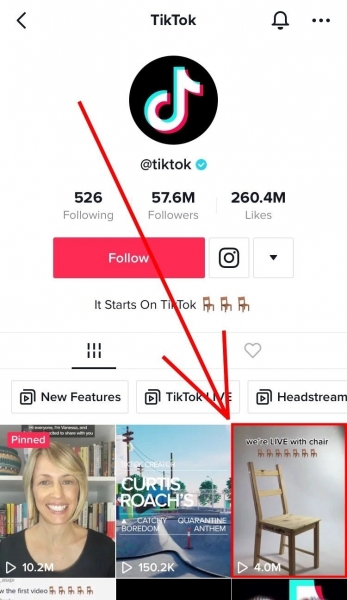
Вы также можете перейти к хэштегу, эффекту, звуку и продукту, которые вам нравятся.
В этом примере мы перейдем к видео, которое вам нравится.
После того, как вы перешли к видео, нажмите на него, чтобы посмотреть.
Например, если видео публикует TikTok, посетите профиль TikTok и нажмите на видео, которое хотите добавить в избранное.
Если вам понравилось видео, вы можете найти его, зайдя в свой профиль TikTok и нажав на значок сердца.
2. Нажмите на значок «Поделиться».
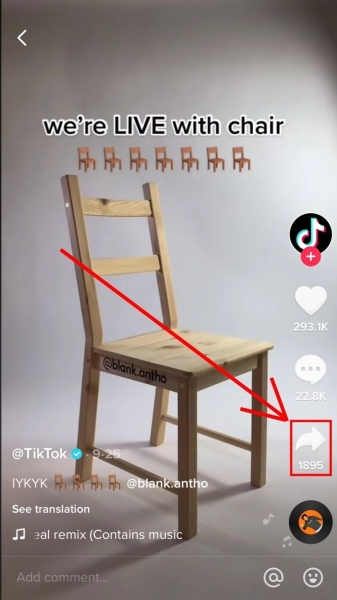
Это включает в себя сердечко, чат и значок общего доступа (стрелка).
Чтобы добавить видео в избранное, вам нужно найти опцию «Добавить в избранное».
Для этого вам нужно нажать на значок «Поделиться».
3. Нажмите «Добавить в избранное».
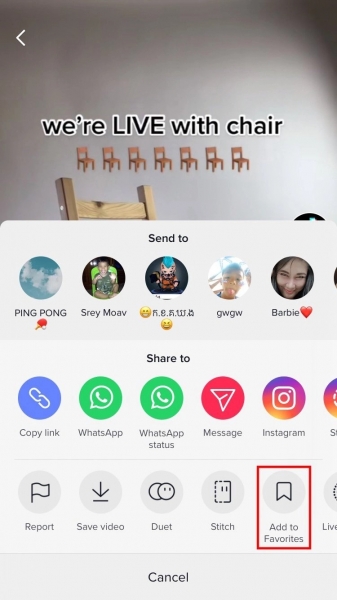
В меню есть несколько вариантов обмена.
Вы можете поделиться видео с друзьями в TikTok и социальных сетях.
Вы также можете пожаловаться на видео, сохранить, создать дуэт и многое другое.
Рядом с опцией «Сшить» вы увидите опцию «Добавить в избранное».
Нажмите «Добавить в избранное», чтобы добавить видео в избранное.
Вы успешно научились добавлять в избранное в TikTok!
Как найти любимых на TikTok
Чтобы найти своих фаворитов в TikTok, вам нужно нажать на значок закладки в своем профиле.
После того, как вы нажмете на значок закладки в своем профиле, вы сможете увидеть свои избранные.
Сюда входят видео, хэштеги, эффекты, звуки и продукты, которые вы добавили в избранное.
Вы можете получить доступ к каждому, нажав на них.
Если вы еще ничего не добавили в избранное, ваши избранные будут пустыми.
Вот как найти своих фаворитов в TikTok:
1. Нажмите на значок закладки в своем профиле.
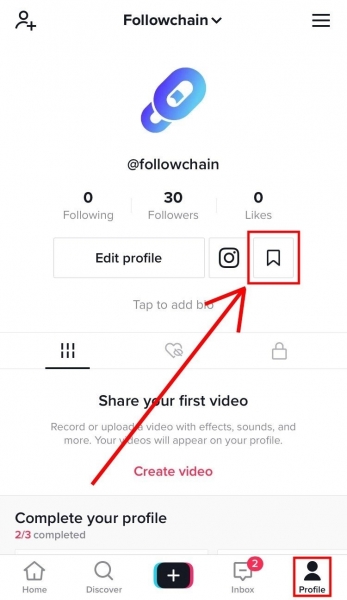
Для этого нажмите значок профиля на нижней панели навигации.
После того, как вы нажмете на значок профиля, вы попадете в свой профиль TikTok.
В вашем профиле TikTok вы увидите возможность редактировать свой профиль.
Вы также увидите значок закладки.
Значок закладки в вашем профиле дает вам доступ к избранному.
Следовательно, нажмите значок закладки, чтобы получить доступ к избранному.
2. Просмотрите избранное
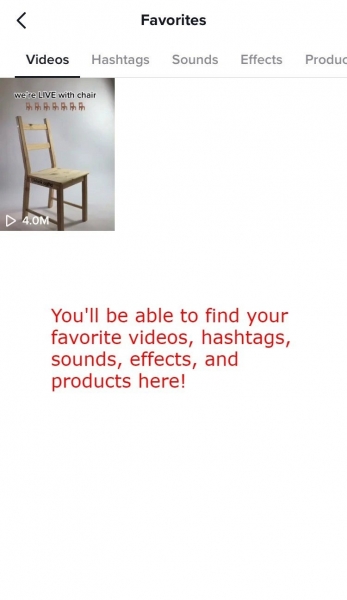
По умолчанию вы попадете на вкладку «Видео».
На вкладке «Видео» вы увидите все видео, которые вы добавили в избранное.
Просто нажмите на видео, чтобы посмотреть его.
Вы также можете увидеть хэштеги, звуки, эффекты и товары, которые вы добавили в избранное.
Вы можете сделать это, нажав на соответствующую вкладку.
Если вы хотите удалить видео из избранного, вы можете сделать это в любое время.
Для этого нажмите на видео, нажмите на значок «Поделиться» и нажмите «Удалить из избранного».
После того, как вы нажмете «Удалить из избранного», видео будет удалено из вашего избранного.
То же самое можно сделать для хэштегов, звуков, эффектов и продуктов.
Вы успешно научились находить своих фаворитов в TikTok!
Заключение
Функция «Избранное» в TikTok встречается нечасто. Фактически, подавляющее большинство пользователей TikTok понятия не имеют, что эта функция существует. Это связано с тем, что большинство пользователей сохраняют видео, которое ему нравится.
Поставив лайк видео, вы легко найдете его среди понравившихся.
В отличие от добавления видео в избранное, лайкнуть видео проще.
Это потому, что добавление видео в избранное требует дополнительных действий.
Хотя значок закладки очень заметен в вашем профиле TikTok, вы могли его пропустить.
Тем не менее, если вы хотите сохранить хэштег, эффект, звук или продукт, вам нужно добавить его в избранное.
Сейчас в Тик Токе сидит огромное количество людей: как правило, молодых. Тренды и популярные движения выходят и за пределы социальной сети, и для того, чтоб оставаться в курсе современной моды, молодежь постоянно отслеживает новые популярные течения. Для того, чтобы сохранять понравившиеся публикации, треки, теги или музыку, в Tik Tok есть специальная функция. В этом материале представлена информация о том, где в Тик Токе находится избранное видео, как добавить в это меню новые файлы и как почистить Избранное от всего содержимого.
Содержание
- 1 Что такое Избранное в Тик Ток
- 2 Как посмотреть Избранное
- 3 Как добавить в Избранное
- 3.1 Видео
- 3.2 Хэштэги
- 3.3 Музыку
- 3.4 Эффекты
- 4 Как очистить Избранное
Что такое Избранное в Тик Ток
Избранное – это специальное меню, где хранятся понравившееся посты, эффекты и музыку для обработки, а также хештеги, которые наиболее интересны пользователю. Когда Тик Ток открыт, материалы можно просмотреть – это помогает не искать подолгу понравившегося автора, песню или инструмент для обработки во встроенном редакторе.
Не стоит путать понравившееся видео, сохраненное в избранное и сохраненное на телефон. Поставив лайк, пользователь нигде не отметит публикацию – найти ее будет также сложно. При сохранении в избранное посмотреть ролик можно будет в соответствующем меню внутри приложения (только в режиме онлайн), а при сохранении видео на телефон файл скачивается на само устройство.
Как посмотреть Избранное
На первый взгляд может показаться сложным найти, где в Тик Токе находится избранное видео – отдельной подписанной вкладки нет. Но на самом деле, кнопка располагается очень удобно: на главной странице профиля пользователя.
Для того, чтобы перейти в меню, нужно нажать на иконку под аватаром – она будет справа, отмечена изображением флажка.
Обратите внимание! Под этой иконкой находятся не только видео, но и другие элементы, которые можно сохранить себе в профиль, чтобы не искать их каждый раз.

Как добавить в Избранное
Так как в Тик Токе посмотреть избранное видео можно только при подключении к Интернету, то для того, чтобы иметь доступ к понравившимся клипам даже в режиме офлайн, их потребуется загрузить на телефон. Приложение предоставляет такую возможность, но оставляет на записи водяной знак с ником владельца.
Видео
Для того, чтобы добавить публикацию к себе, ее необходимо открыть в ленте или при переходе на страницу автора. После этого нужно нажать на нее и долго держать палец, пока не появится соответствующее меню.

Нужно нажать на строчку с иконкой флажка и надписью «В Избранное» (не стоит путать с «Сохранить видео» — эта функция сделает загрузку файла на устройство).
Хэштэги
Чтобы добавить хештег, нужно сначала открыть его главную страницу. Это можно сделать, кликнув на тег в публикации, либо воспользовавшись функцией поиска (текст хештега вводится после символа решетки — #). На главной странице отобразятся все посты с тегом, а над ними будет кнопка сохранения тега у себя в профиле – после того, как пользователь воспользуется этой функцией, он всегда сможет открыть хештег через меню избранного в своем аккаунте.
Музыку
Чтобы сохранить музыку, нужно перейти по ссылке на нее из клипа (трек будет подписан в нижней части экрана). Опция добавления в избранное будет отображаться вверху на главной странице песни.
Эффекты
Эффекты помогают разнообразить видео интересной обработкой и сделать цветокоррекцию. Достаточно часто тиктокеры пользуются одним эффектом сразу на нескольких видео, поэтому его удобно сохранить отдельно – чтобы каждый раз не искать. Кроме того, ассортимент для обработки роликов в ТТ постоянно обновляется: появляются все новые и новые эффекты, а старые теряются в общем меню. Может случиться такое, что найти не сохраненную функцию будет очень сложно (особенно, если пользователь не запомнил, как выглядела иконка).

Чтобы добавить эффект в избранное, его нужно открыть во встроенном редакторе и применить на клипе. После этого нужно выбрать иконку флажка, которая находится левее и выше.
Обратите внимание! Сохраненные эффекты можно найти не только в общем меню избранного. Они также будут отображаться во внутреннем меню эффектов, которое находится во встроенном редакторе. Чтобы найти сохраненные эффекты, нужно нажать на иконку с уже привычным флажком (она будет второй слева в верхней строчке).
Как очистить Избранное
Одним движением очистить все избранное не получится. Для того, чтобы убрать видео из сохраненных, нужно выбирать каждое по отдельности: открывать публикацию, тапнуть на нее и долго держать, и в появившимся меню выбрать соответствующую функцию.
Отмена действия невозможна. Если нужно вновь сохранить тот же клип, его потребуется сначала найти в приложении.
«Избранное» — это очень удобный сервис. Тиктокеры регулярно пользуются им, чтобы сохранить себе интересные материалы, быть в курсе трендов и черпать новые идеи. Также он помогает лучше.

Янина Земельнова
эксперт SMM с 10 летним стажем
Задать вопрос
Можешь спросить меня и я постараюсь помочь тебе. Всегда вникаю в каждую проблему. Знаю, что посоветовать каждому.
Есть ли такая функция на компьютере?
Да, но она имеет другое расположение. Чтобы пользоваться интерфейсом мобильной версии на ПК, потребуется открыть приложение через эмулятор.
Будут ли другие пользователи видеть то, что я сохранил?
Нет, это меню доступно только с вашего аккаунта. Чтобы поделиться с друзьями понравившимся клипом, его можно репостнуть, отправить ссылку в мессенджере либо тметить друга в комментариях к посту после символа @.
Автор ролика увидит, что я добавил его публикацию к себе?
Нет, ему эта информация показана не будет. А вот ваш комментарий или лайк он увидит.
В любой социальной сети есть специальная опция, которая помогает сохранять понравившееся видео. В Tik Tok есть раздел «Избранное». Расскажем, где в Тик Токе найти такую опцию. Избранное пригодится для сохранения не только видео, но и хештегов, музыки визуальных эффектов. Неактуальные ссылки можно удалять.
Тик Ток позволяет сохранять в избранном не только клипы, но и хештеги, музыку, эффекты.
Где найти раздел Избранное
В интерфейсе раздел закладок контента не подписан заголовком. Обозначен значком флажка или закладки. Находится иконка на главной странице профиля пользователя, под аватаркой. Чтобы попасть в раздел и увидеть сохраненные избранные записи, просто нажмите на флажок.
Снимаете ролики, но подписчиков мало? Приводите зрителей из других социальных сетей. Используйте мультиссылку. 1. Делаем онлайн-визитку со ссылкой на Тик Ток канал. 2. Размещаем в профилях соцсетей. 3. Анонсируем и репостим клипы из Tik Tok в других социальных сетях. 4. Приглашаем перейти на канал через мультиссылку.
Добавление в Закладки
Предлагаем простые инструкции по сохранению контента в Тик Токе. Чтобы посмотреть сохраненный в закладках клип требуется подключение к интернету. Чтобы смотреть без интернета, нужно сохранять файлы на устройство. Учитывайте, что клипы сохраняются с логотипом Тик Тока. Опция «Избранное» закрепляет переход к видео в вашем аккаунте. Команда «Сохранить видео» загружает файл на смартфон.
Как добавить в Избранное видео
Чтобы сохранить клип, необходимо:
— Найти его в ленте или странице блогера.
— Длинным нажатием по публикации вызвать меню.
— Тапнуть по строке со значком флажка и заголовком «В избранное».
Хэштэги
Чтобы без труда найти ролики на интересующую тему, откладывайте в Избранное хештеги.
— Перейдите на страницу тега.
— Над лентой видео размещена кнопка сохранения.
Песни
Музыкальные треки помещаются в подборку профиля так:
— Найдите ролик с нужным треком.
— Тапните по ссылке на песню. Размещена внизу экрана.
Закладки эффектов
Удобно один раз найти визуальный эффект и пользоваться им для съемки. Чтобы сохранить любимый эффект, требуется:
— найти его,
— использовать в ролике,
— нажать кнопку флажка слева вверху.
Раскрутка канала Tik Tok
Если ведете блоги в нескольких социальных сетях, попробуйте «переливать» аудиторию из одного канала в другой при помощи сервиса мультиссылок Hipolink.
Сервис-конструктор сайтов позволяет за минуты сделать мини-лендинг, онлайн-визитку. На страничке напишите кратко о себе и блоге. Впишите ссылки на Tik Tok и аккаунты других социальных сетей. Разместите ссылку в описании профилей. Пользователи соцсетей давно знакомы с мультиссылками. Увидев обновление описания, подписчики перейдут на страницу, увидят, что у вас есть Тик Ток. Перейдут и подпишутся.
Конструктор Хиполинк позволяет сделать сайт без помощи дизайнера и программиста. Выбирайте заготовленные блоки, перетаскивайте их в рабочую область редактора. Задайте имя страницы, которое будет видно в ссылке. Конструктор интуитивно понятен и прост в работе. Блогеры активно используют мультиссылки для привлечения аудитории и продаж.
























